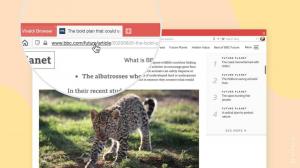Katso Aktiivinen virrankäyttösuunnitelma Windows 10:ssä
Windowsin virrankäyttösuunnitelma on joukko laitteisto- ja järjestelmäasetuksia, jotka määrittelevät, kuinka laitteesi käyttää ja säästää virtaa. Käyttöjärjestelmässä on kolme sisäänrakennettua virrankäyttösuunnitelmaa. Tietokoneellasi voi olla toimittajan määrittämiä lisävirtasuunnitelmia. Voit myös luoda mukautetun virrankäyttösuunnitelman, joka sisältää henkilökohtaiset mieltymyksesi. Tänään näemme kuinka löytää nopeasti aktiivinen virrankäyttösuunnitelma, jota tällä hetkellä käytetään Windows 10:ssä.
Mainos
Windows 10:n mukana tulee jälleen uusi käyttöliittymä käyttöjärjestelmän tehoon liittyvien asetusten muuttamiseksi. Klassinen ohjauspaneeli on menettämässä ominaisuuksiaan, ja se todennäköisesti korvataan Asetukset-sovelluksella. Asetukset-sovelluksessa on jo monia asetuksia, jotka olivat käytettävissä yksinomaan Ohjauspaneelissa. Esimerkiksi akun ilmoitusalueen kuvake Windows 10:n ilmaisinalueella oli myös korvattu uudella modernilla käyttöliittymällä.
Jostain syystä Asetukset-sovellus ei näytä, mitä virrankäyttösuunnitelmia sinulla on Windows 10:ssä tai mikä on aktiivinen virrankäyttösuunnitelmasi. Tämä vaihtoehto on vain klassisessa Ohjauspaneeli-sovelluksessa, kun taas Asetukset-sovelluksessa on vain lepotila- ja näyttöasetukset.
Jos haluat nähdä aktiivisen virrankäyttösuunnitelman Windows 10:ssä, sinun on silti käytettävä klassista ohjauspaneelia. Vaihtoehtoisesti konsoli powercfg työkalua voidaan käyttää. Näin
Nähdäksesi aktiivisen virrankäyttösuunnitelman Windows 10:ssä,
- Avata asetukset.
- Siirry kohtaan Järjestelmä - Virta ja lepotila.
- Napsauta oikealla olevaa linkkiä Lisätehoasetukset.

- Katso seuraavassa ikkunassa valittu virrankäyttösuunnitelma. Se on sinun aktiivinen voimajärjestelmäsi.

Etsi Active Power Plan Powercfg: llä
Powercfg.exe on konsoliapuohjelma, joka on olemassa Windowsissa Windows XP: stä lähtien. Sovelluksen tarjoamien vaihtoehtojen avulla on mahdollista hallita käyttöjärjestelmän erilaisia virta-asetuksia. Sitä voidaan käyttää aktiivisen tehojärjestelmän löytämiseen.
Löytääksesi aktiivisen tehosuunnitelman powercfg: llä, tee seuraava.
- Avaa uusi komentokehote
- Kirjoita seuraava komento:
powercfg /GetActiveScheme. Näet aktiivisen tehosuunnitelman.
- Vaihtoehtoisesti kirjoita komento
powercfg /L. Tämä tuottaa luettelon käytettävissä olevista tehoprofiileista.
- Aktiivisen tehosuunnitelman nimen vieressä on tähtimerkki.
Se siitä.
Aiheeseen liittyvät artikkelit:
- Nimeä Power Plan uudelleen Windows 10:ssä
- Ota Ultimate Performance Power Plan käyttöön Windows 10:ssä (mikä tahansa versio)
- Virrankäyttösuunnitelman luominen Windows 10:ssä
- Virrankäyttösuunnitelman poistaminen Windows 10:ssä
- Palauta oletusvirrankäyttösuunnitelmat Windows 10:ssä
- Virranhallintasuunnitelman vieminen ja tuominen Windows 10:ssä
- Virrankäyttösuunnitelman oletusasetusten palauttaminen Windows 10:ssä
- Virrankäyttösuunnitelman lisäasetusten avaaminen suoraan Windows 10:ssä
- Lisää Switch Power Plan -kontekstivalikko Windows 10:n työpöydälle
- Virrankäyttösuunnitelman muuttaminen komentoriviltä tai pikakuvakkeella